Spring Boot专栏一:在苹果mac系统电脑上安装VSCode,安装插件配置Java开发环境Spring Boot(多图预警)
Spring Boot专栏一:在苹果mac系统电脑上安装VSCode,安装插件配置Java开发环境Spring Boot(多图预警)
- VSCode安装
- 打开VSCode并进行插件下载
- 开始第一个Spring Boot项目
- 查看新创建的项目
- 可不可以Hello World一下?
VSCode安装
在mac上安装软件还是挺方便的,在VSCode官网上下载最新版本的VSCode即可
官网地址:https://code.visualstudio.com/.
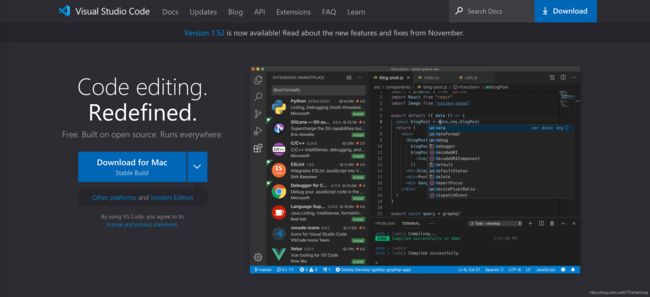
右上角有个"Download"按钮,点进去就可以进入下载界面

显然我们要下载的是Mac版的软件。可以看到这里要求MAC版本是10.10+,现在都快2021年了,不会还有人用更低版本了吧?
下载完之后自然是安装,Mac版软件的好处就是傻瓜式安装,甚至安装路径也不需要怎么考虑,下载完就好了。
打开VSCode并进行插件下载
首先打开VSCode
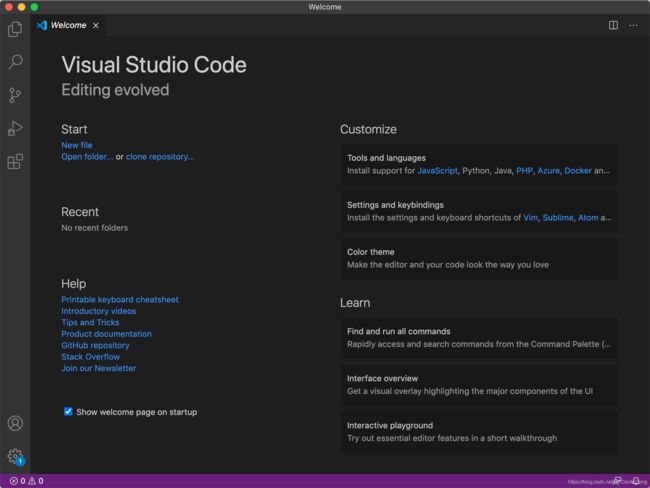
点击左边菜单栏的第五个按钮,长得就像一个“田”字的右上角被抠掉了一样的按钮。下载安装插件就是在这个地方完成的。
为了方便我们使用java和springboot,我推荐使用如下插件:
- Chinese (Simplified) Language Pack for Visual Studio Code
- Debugger for Java
- Java Extension Park
- Java Test Runner
- Language Support for Java™ by Red Hat
- Maven for Java
- Project Manager for Java
- Spring Initializr Java Support
在全部安装完后,可以重新启动VSCode。由于我们安装了第一个插件,也就是中文简体插件,我们的VSCode就能变成汉化版的了。
开始第一个Spring Boot项目
现在开始创建Spring Boot项目。

点击左边菜单栏的第一个按钮,即“资源管理器”,在弹出的栏中选择第二个条目(当前是“无打开的文件夹”,这个条目应该就是工作区workspace)。由于我们是要创建,因此点击“创建Java项目"。
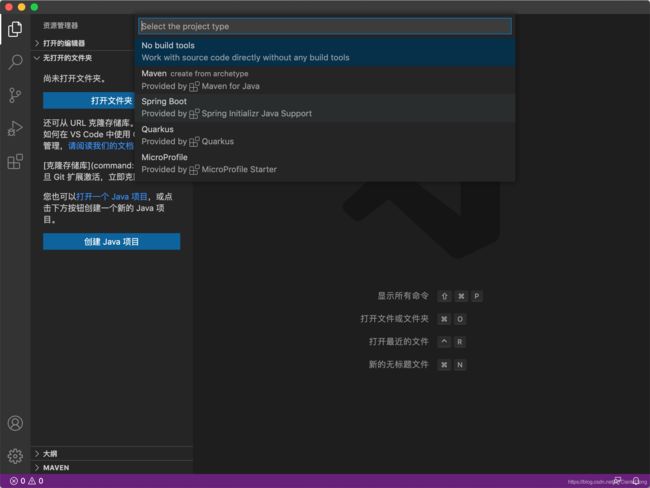
首先,我们要创建的是SpringBoot项目,因此选择"Spring Boot"这个选项。
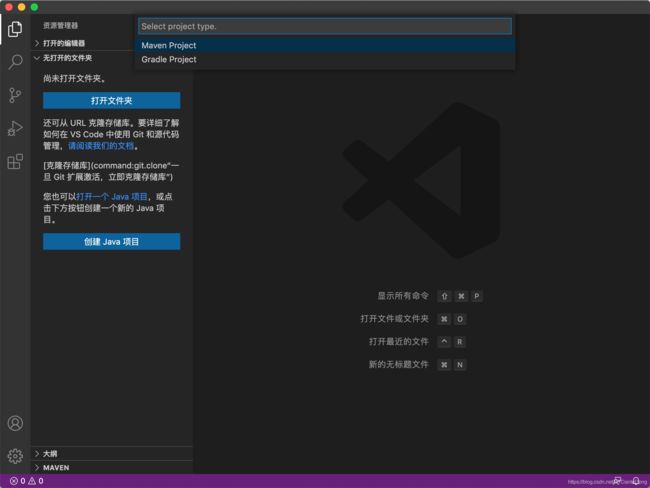
我们的项目是基于Maven的,因此选择"Maven"这个选项。
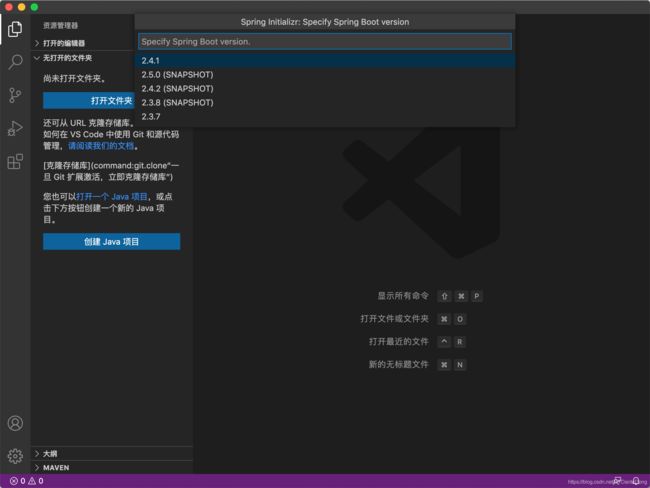
此处选择推荐的"2.4.1"选项。如果以后系统、软件有更新,会选择别的,目前我们傻瓜式操作就行了。
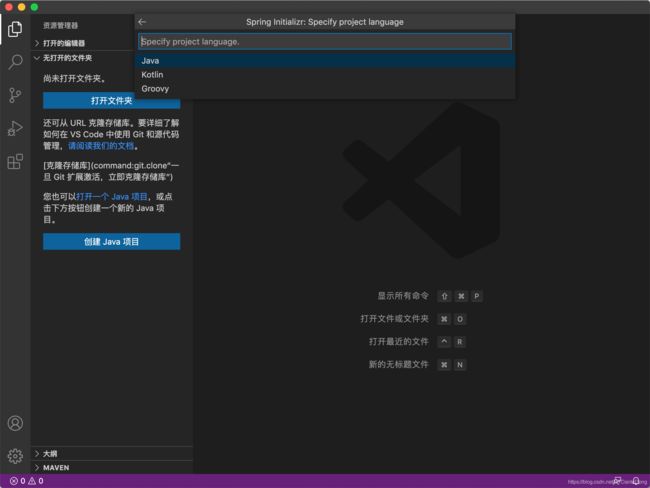
这里很明显选"Java"选项。
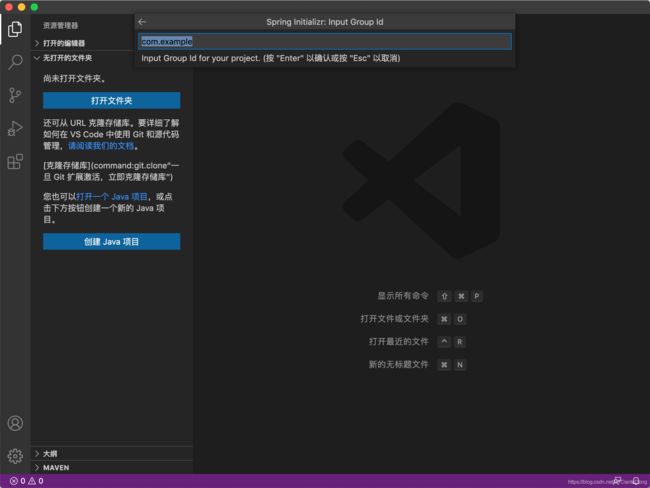
填写自己的项目的Group Id,可以不修改。
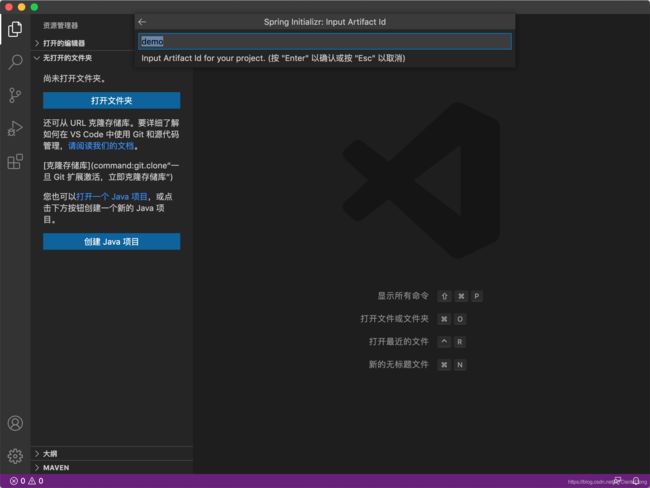
填写自己的项目的Artifact Id,可以不修改。
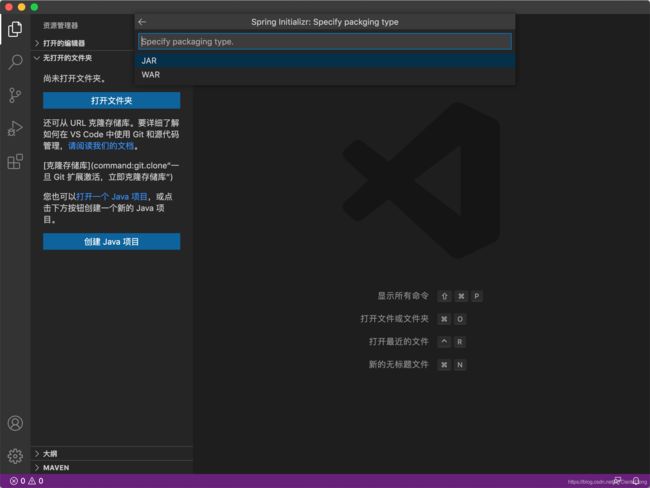
选择注入为JAR还是WAR,一般我们选择JAR吧。
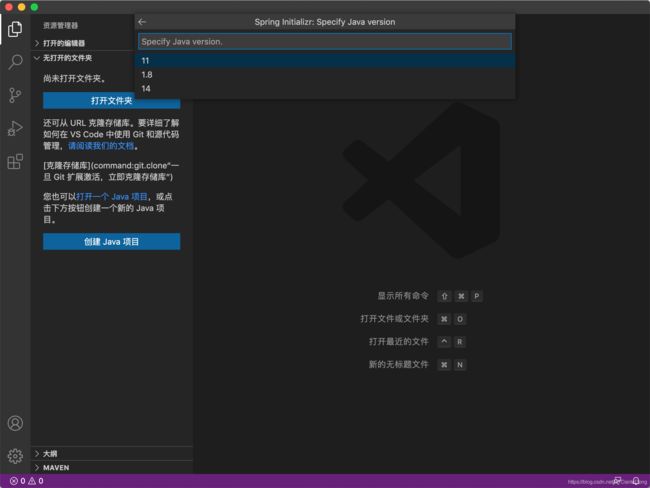
选择JAVA的版本,这里指的是JDK的版本,VSCode似乎是推荐使用JDK11,大家如果没有装这个版本的话,最好是装上这个版本,不然VSCode似乎不支持。

下面是选择我们的项目要依赖的包。由于我们也不知道项目做起来会有哪些依赖,所以现在可以先选几个常用的。依赖的问题,我们后面会讲,而且一般依赖就存在项目的pom.xml文件中,大家可以自行添加或删除,非常方便。
这里另提一句,很多朋友们在网上提问,看别的博客中某某函数放到自己的项目中不好使。这往往可能是因为依赖没有导入的关系,可以试着找原博主问一下依赖是什么。
设置完依赖后,点击“Selected x dependencies”,再选择工程要保存本地目录,即可生成。右下角应该会提示是否打开改项目,可以直接打开。或者在刚才的“资源管理器”那里,选择“打开文件夹”,即可打开刚生成的项目。
查看新创建的项目
打开文件夹,加入到工作区后,可以看到项目目录显示如下。
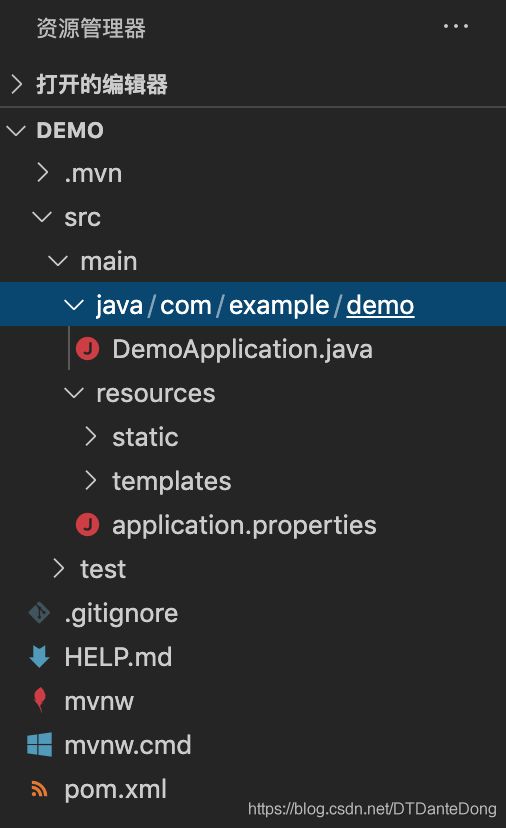
在src文件夹下,有main和test文件夹。test文件夹主要是用来测试的,我们在开发时主要关注main文件夹。main下面又有两个文件夹——java和resources。
- 先来说一下resources文件夹。顾名思义,它是用来存放一些资源的。比如,图片可以存放在static中,那么前端系统在连接后端系统后,可以直接读取到该图片数据。另外,application.properties文件设置了一些必要的参数,比如连接的端口,连接数据库时的数据库名、密码等。另外,我个人比较喜欢在resources中见一个com.example.demo.dao文件夹,用来放Mybatis的xml文件,进行数据库操作。
- 再来看java文件夹,其下的文件夹叫做com.example.demo,这对应了刚才我们自己创建时的Group Id和Artifact Id。在demo文件夹下,默认就有一个DemoApplication.java,可以打开它,看到:
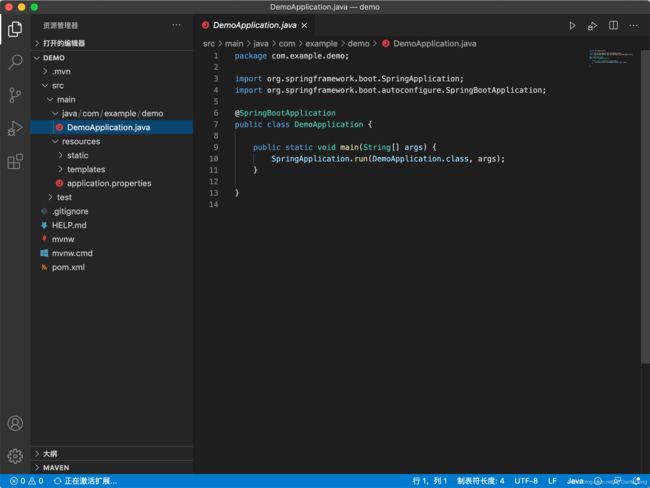
这个文件就是用来运行整个项目的入口,一旦它开启,demo下的其他文件、函数才能通过web的服务器形式去访问。
在demo文件夹下,还需要创建controller, dao, entity, service等文件夹,用来存放不同作用的java文件——这与本博客无关了,可以关注我的博客,继续学习每个文件夹中的文件有何作用。 - 继续来看另外一个重要的文件,就是我刚才提过的,保存了依赖的pom.xml文件。我们现在打开的话,是这样的:
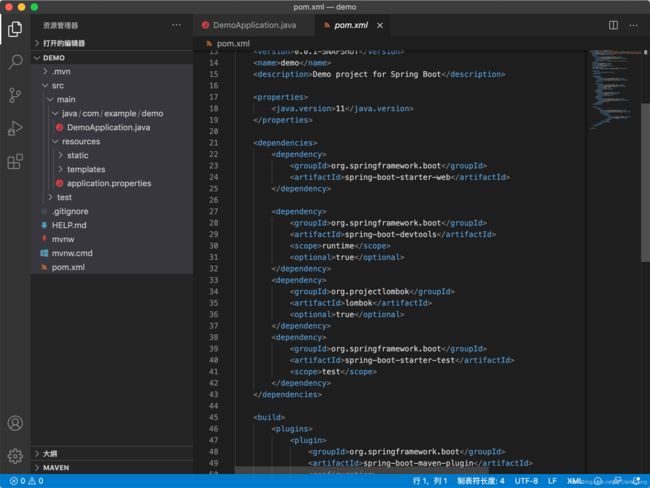
其中有关于dependencies的部分只有四个对。我们暂时也不太需要知道我们添加的三种依赖是什么(这个后面再具体学习),用着就好。
注意,这仍然不是完整版的,还有很多其他依赖可以自己添加。另外我自己用的依赖中,我使用了阿里巴巴的一个json依赖,但是不能直接使用,还需要一个配置文件。这个我等到正式用到了再介绍,向大家解释如何修改pom.xml文件。今天的介绍就先到这里吧。
可不可以Hello World一下?
等等,今天还没演示一下怎么开启Spring Boot项目呢。那我们就来Hello World一下吧。可以这样做吗?
当然是可以的。我们可以通过如下操作,让代码来生成一个Hello World:
首先在java.com.example.demo下新建一个文件夹,名为"controller",然后在该文件夹下建一个文件,名为"TestController.java"(符合驼峰命名规则)
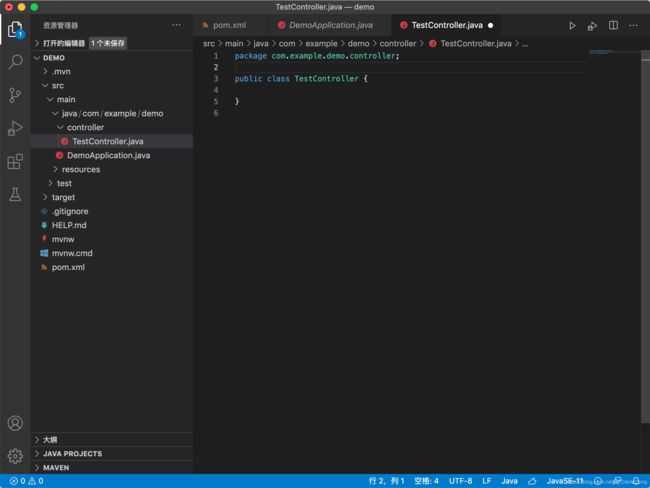
我们在其中写如下代码:
package com.example.demo.controller;
import org.springframework.web.bind.annotation.RequestMapping;
import org.springframework.web.bind.annotation.RequestMethod;
import org.springframework.web.bind.annotation.RestController;
@RestController
@RequestMapping("/test")
public class TestController {
@RequestMapping(value = "/firstMethod", method = {RequestMethod.GET})
public String firstMethod() {
System.out.println("Hello World!");
return "Hello World!";
}
}
具体的一些注解的作用我们先不讲,保留一下悬念。
接下来就可以运行。运行不是在TestController.java这个文件运行的,而是要运行DemoApplication.java,因为只有该文件有main方法,而且可以使其他文件中的方法可以与web进行通信。
运行了DemoApplication.java后,我们打开浏览器。输入url:http://localhost:8080/test/firstMethod(为什么是这个链接?大家可以思考一下,自己可以尝试怎么更改url地址)。
可以看到浏览器显示出了"Hello World!",这是return "Hello World!“的效果;
同时,再回去看VSCode的终端,也显示了"Hello World!”,这是System.out.println(“Hello World!”)的效果。
接下来我会继续更新,希望大家关注点赞,我会尽快更新,详细介绍Spring Boot项目的整体与一些细节。感谢大家的阅读。
专栏第二节已经更新啦,传送门:Spring Boot专栏二:当SpringBoot遇到Mysql——连接项目与数据库